联想Erazer D5台式电脑通过BIOS设置U盘启动的图文教程
来源:U大侠 时间:2019-12-16 浏览:140
bios设置u盘启动方法:
1、首先将u盘制作成U大侠U盘启动盘然后连接到电脑重启等待出现开机画面按下启动快捷键f12,如图所示:

2、在启动项选择窗口中,选择usb驱动所在的位置,按回车键进入,如图所示:
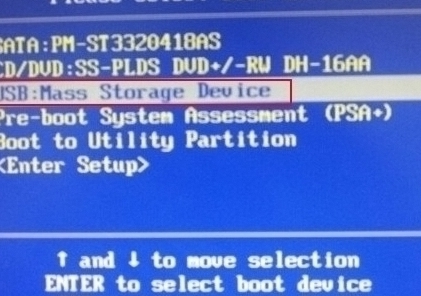
3、进入u大侠主菜单,此时便成功u盘启动了,如图所示:
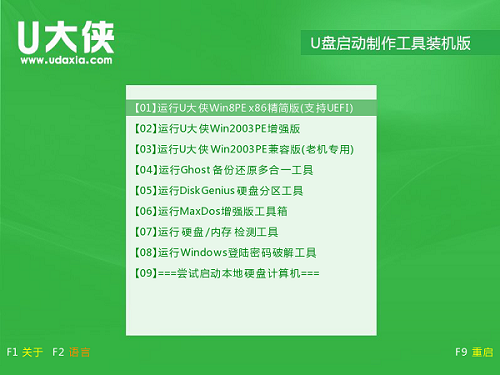
以上内容就是有关于联想Erazer D5台式电脑使用bios设置u盘启动的操作方法,对于那些不知道如何设置U盘启动的用户们来说,只要按照上述的方法步骤进行操作,那么就可以轻松解决使用bios设置U盘启动了。
更多精彩内容,请关注U大侠官网或者关注U大侠官方微信公众号(搜索“U大侠”,或者扫描下方二维码即可)。

U大侠微信公众号
有问题的小伙伴们也可以加入U大侠官方Q群(129073998),U大侠以及众多电脑大神将为大家一一解答。
相关文章
-

-
随着618到来,联想骁龙855降至2000/骁龙710降至千元以下
2019-06-14 221
-
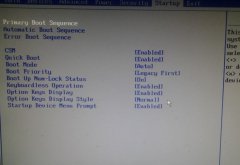
-
联想电脑bios启动项设置图文教程详解
2015-09-17 18435
-
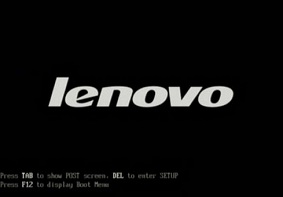
-
U大侠分享联想s40-70笔记本使用bios设置U盘启...
2019-10-23 687
-
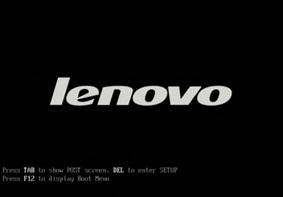
-
U大侠分享联想flex4使用bios设置U盘启动方法步骤
2019-10-23 296
-
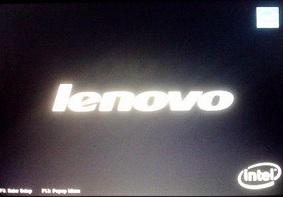
-
U大侠分享联想小新v1070使用bios设置U盘启动教程
2019-11-05 425
-
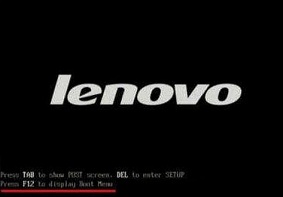
-
联想y700台式电脑通过bios设置U盘启动方法介绍
2019-11-07 571
-

-
联想miix4笔记本如何设置U盘启动?使用bios设...
2019-11-07 291
-
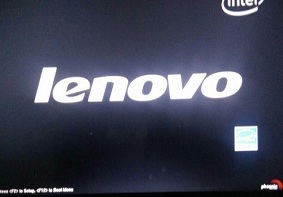
-
联想拯救者y910笔记本如何使用bios设置U盘启动?
2019-11-07 268
-
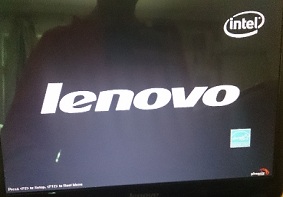
-
联想z510笔记本通过bios设置U盘启动方法介绍
2019-11-08 484
-

-
联想昭阳e42-80笔记本通过bios设置U盘启动的方法步骤
2019-11-08 4775
